Sie können einer Infografikvorlage eine Infografikkachel oder eine Vergleichskachel hinzufügen. In einer sofort einsatzfähigen Infografikkachel wird ein Satz vorausgewählter Daten mit begleitenden Symbolen angezeigt. Zum Beispiel werden in der Infografikkachel Business die Variablen "Total Businesses" und "Total Employees" mit begleitenden Symbolen angezeigt. Sie können auch eine eigene Infografikkachel erstellen.
Hinzufügen einer Infografikkachel
Sie können in einer Infografikvorlage eine Infografikkachel einfügen, indem Sie sie hinzufügen oder ein anderes Element ersetzen.
- Klicken Sie im Infografik-Builder auf Element hinzufügen. Sie können aber auch mit der Maus auf eine Kachel zeigen und auf Hinzufügen
 oder Ersetzen
oder Ersetzen  klicken.
klicken. - Wählen Sie Infografik
 aus.
aus.Das Fenster Infografikkachel hinzufügen wird angezeigt.
- Um eine Infografikkachel auszuwählen, zeigen Sie mit der Maus darauf und klicken auf Hinzufügen.
Sie können die verfügbaren Infografikkacheln in den folgenden Abschnitten durchsuchen:
- Standardkacheln: Sofort einsatzfähige Infografikkacheln undVergleichskacheln
- Meine Kacheln: Infografikkacheln, die Sie erstellt und gespeichert haben
- Freigegebene Kacheln: Infografikkacheln, die andere Personen in Ihrer Organisation für Sie freigegeben haben
Die Infografikkachel wird der Vorlage hinzugefügt. Nun können Sie die Kachel bearbeiten und anpassen.
Hinzufügen einer Vergleichskachel
Um eine Vergleichsinfografikkachel zu erstellen und hinzuzufügen, wählen Sie eine Variable und die Geographie-Ebene aus, mit der Ihre Standorte verglichen werden sollen, wie zum Beispiel die Ebene der Bundesstaaten oder Landkreise. In der Kachel werden der Variablenwert für Ihren Standort und der Wert für die ausgewählte Geographie-Ebene angezeigt.
Wenn Sie zum Beispiel die Variable Median Household Income auswählen und State als Vergleichsgeographie festlegen, dann wird in der Vergleichskachel die Differenz zwischen den Werten für das mittlere Haushaltseinkommen für den Standort und den Bundesstaat, in dem sich dieser Standort befindet, angezeigt.
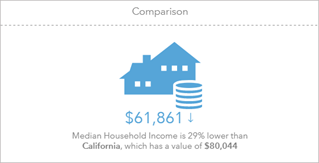
Um eine Vergleichskachel zu einer Infografikvorlage hinzuzufügen, gehen Sie wie folgt vor:
- Klicken Sie im Infografik-Builder auf Element hinzufügen. Sie können aber auch mit der Maus auf eine Kachel zeigen und auf Hinzufügen
 oder Ersetzen
oder Ersetzen  klicken.
klicken. - Wählen Sie Infografik
 aus.
aus.Das Fenster Infografikkachel hinzufügen wird angezeigt.
- Zeigen Sie mit der Maus auf die Vergleichskachel, und klicken Sie auf Erstellen.
Das Fenster Vergleichskachel erstellen wird angezeigt.
- Verwenden Sie den Daten-Browser, um die Variable, die Sie vergleichen möchten, auszuwählen.
- Klicken Sie auf Mit Geographien vergleichen.
- Um die Vergleichsparameter anzugeben, gehen Sie wie folgt vor:
- Wählen Sie in der Dropdown-Liste Vergleichen mit die Geographie-Ebene aus, mit der der Standort verglichen werden soll.
- Aktivieren Sie das Kontrollkästchen Pfeilsymbol "Höher/niedriger" hinzufügen, damit ein Pfeil angezeigt wird, der angibt, ob der Variablenwert für den Standort höher oder niedriger als der Wert für die ausgewählte Geographie ist.
- Wählen Sie unter Differenz anzeigen als entweder Absoluter Wert oder Prozentuale Differenz als Format für die Anzeige der Differenz zwischen den Werten von Standort und Geographie aus.
- Sie können auch Kachelelemente bearbeiten:
- Um Style und Format der Variable zu bearbeiten, zeigen Sie mit der Maus auf den Variablenwert und klicken auf Bearbeiten
 . Klicken Sie auf Interaktives Verhalten hinzufügen
. Klicken Sie auf Interaktives Verhalten hinzufügen  , um ein interaktives Verhalten hinzuzufügen, das mit dieser Variable verknüpft ist.
, um ein interaktives Verhalten hinzuzufügen, das mit dieser Variable verknüpft ist. - Um den Titel der Kachel zu bearbeiten, zeigen Sie mit der Maus darauf und klicken auf Text bearbeiten
 .
. - Um die Linie unter dem Titel der Kachel zu bearbeiten, zeigen Sie mit der Maus darauf und klicken auf Linie bearbeiten
 .
. - Um die Beschreibung zu bearbeiten, zeigen Sie mit der Maus darauf und klicken auf Bearbeiten
 .
. - Um eine Form zum Symbolisieren der Variable hinzuzufügen, klicken Sie auf Form hinzufügen
 . Um die Form zu ändern, zeigen Sie mit der Maus darauf und klicken auf Form bearbeiten
. Um die Form zu ändern, zeigen Sie mit der Maus darauf und klicken auf Form bearbeiten . Verwenden Sie das Fenster Form-Eigenschaften, um die Form zu ändern.
. Verwenden Sie das Fenster Form-Eigenschaften, um die Form zu ändern. - Um die Größe der Kachel anzupassen, ziehen Sie den Ziehpunkt für die Größenanpassung
 .
. - Zum Ausrichten von Elementen wählen Sie mehrere Elemente in der Kachel aus und blenden das Dropdown-Menü Ausrichten ein.
- Zum Verwenden von Kacheloptionen klicken Sie auf Kacheloptionen
 .
.
- Um Style und Format der Variable zu bearbeiten, zeigen Sie mit der Maus auf den Variablenwert und klicken auf Bearbeiten
- Klicken Sie auf Speichern.
Das Fenster Infografikkachel speichern wird angezeigt.
- Sie können den Titel bearbeiten. Klicken Sie auf Infografik-Metadaten anzeigen, um die Metadaten für die Vorlage anzuzeigen und zu bearbeiten.
Die Metadaten-Felder enthalten Informationen zur Vorlage: Datenpublikationsjahr, Datenbeschreibung, Autor und Schlüsselwörter. Die Metadaten-Felder werden anhand der Variablen in der Kachel gefüllt.
- Klicken Sie auf Speichern.
Die Vergleichskachel wird unter der Registerkarte Meine Kacheln gespeichert.
- Zeigen Sie mit der Maus auf die gespeicherte Vergleichskachel, und klicken Sie auf Hinzufügen.
Die Vergleichskachel wird der Infografikvorlage hinzugefügt.
Hinzufügen einer benutzerdefinierten Infografikkachel
Um eine benutzerdefinierte Infografikkachel zu erstellen und hinzuzufügen, müssen Sie Variablen auswählen oder bearbeiten und können Symbole hinzufügen und weitere Optionen verwenden. Während Sie die Infografikkachel erstellen, können Sie auf Rückgängig  und Wiederholen
und Wiederholen  klicken, um eine Aktion rückgängig zu machen oder zu wiederholen.
klicken, um eine Aktion rückgängig zu machen oder zu wiederholen.
Um eine benutzerdefinierte Infografikkachel zu erstellen und zu einer Infografikvorlage hinzuzufügen, gehen Sie wie folgt vor:
- Klicken Sie im Infografik-Builder auf Element hinzufügen. Sie können aber auch mit der Maus auf eine Kachel zeigen und auf Hinzufügen
 oder Ersetzen
oder Ersetzen  klicken.
klicken. - Wählen Sie Infografik
 aus.
aus.Das Fenster Infografikkachel hinzufügen wird angezeigt.
- Klicken Sie auf Infografikkachel erstellen. Sie können aber auch eine von Ihnen erstellte oder gespeicherte Kachel bearbeiten, indem Sie auf der Registerkarte Meine Kacheln mit der Maus auf die gewünschte Kachel zeigen und auf Infografikkachel bearbeiten
 klicken.
klicken.Das Fenster Infografikkachel erstellen wird angezeigt. Wenn Sie gerade eine Kachel bearbeiten, dann können Sie auf Variablen bearbeiten/hinzufügen oder Variable ändern klicken, um die ausgewählten Variablen zu ändern.
- Verwenden Sie den Daten-Browser, um die Variablen, die in der Kachel enthalten sein sollen, auszuwählen, und klicken Sie auf Weiter.
Es wird eine Vorschau der Infografikkachel angezeigt.
- Wählen Sie unter Wählen Sie ein Layout für Ihre Infografikkachel aus ein verfügbares Layout aus.
- Sie können auch Kachelelemente bearbeiten. Verwenden Sie das Dropdown-Menü Elemente auswählen oder bearbeiten, um mehrere Elemente gleichzeitig auszuwählen, zu bearbeiten oder zu entfernen. Um Kachelelemente einzeln zu bearbeiten, führen Sie einen der folgenden Schritte aus:
- Um den Titel der Kachel zu bearbeiten, zeigen Sie mit der Maus darauf und klicken auf Text bearbeiten
 .
. - Um die Linie unter dem Titel der Kachel zu bearbeiten, zeigen Sie mit der Maus darauf und klicken auf Linie bearbeiten
 .
. - Um den Anzeigenamen einer Variablen zu bearbeiten, zeigen Sie mit der Maus darauf und klicken auf Bearbeiten
 .
. - Um Style und Format eines Variablenwertes zu bearbeiten, zeigen Sie mit der Maus auf den Variablenwert und klicken auf Bearbeiten
 . Klicken Sie auf Interaktives Verhalten hinzufügen
. Klicken Sie auf Interaktives Verhalten hinzufügen  , um ein interaktives Verhalten hinzuzufügen, das mit dieser Variable verknüpft ist.
, um ein interaktives Verhalten hinzuzufügen, das mit dieser Variable verknüpft ist. - Um eine Form zum Symbolisieren der Variable hinzuzufügen, klicken Sie auf Form hinzufügen
 . Um die Form zu ändern, zeigen Sie mit der Maus darauf und klicken auf Form bearbeiten
. Um die Form zu ändern, zeigen Sie mit der Maus darauf und klicken auf Form bearbeiten . Verwenden Sie das Fenster Form-Eigenschaften, um die Form zu ändern.
. Verwenden Sie das Fenster Form-Eigenschaften, um die Form zu ändern. - Um die Größe der Kachel anzupassen, ziehen Sie den Ziehpunkt für die Größenanpassung
 .
. - Zum Ausrichten von Elementen wählen Sie mehrere Elemente in der Kachel aus und blenden das Dropdown-Menü Ausrichten ein.
- Zum Verwenden von Kacheloptionen klicken Sie auf Kacheloptionen
 .
.
- Um den Titel der Kachel zu bearbeiten, zeigen Sie mit der Maus darauf und klicken auf Text bearbeiten
- Klicken Sie abschließend auf Speichern.
Das Fenster Infografikkachel speichern wird angezeigt.
- Sie können auch den Titel der Kachel bearbeiten. Klicken Sie auf Infografik-Metadaten anzeigen, um die Metadaten für die Vorlage anzuzeigen und zu bearbeiten.Die Metadaten-Felder enthalten Informationen zur Vorlage: Datenpublikationsjahr, Datenbeschreibung, Autor und Schlüsselwörter. Die Metadaten-Felder werden anhand der Variablen in der Kachel gefüllt.
- Klicken Sie auf Speichern.
Die Infografikkachel wird unter der Registerkarte Meine Kacheln gespeichert.
- Zeigen Sie mit der Maus auf die gespeicherte Kachel, und klicken Sie auf Hinzufügen.
Die Kachel wird der Infografikvorlage hinzugefügt.
Freigeben einer Infografikkachel
Sie können eine benutzerdefinierte Infografikkachel für andere Benutzer freigeben. Freigegebene Kacheln können beim Erstellen einer Infografikvorlage verwendet werden. Sie können auch durch andere Benutzer modifiziert und gespeichert werden. Um eine Kachel für andere Benutzer in Ihrer Organisation oder in Ihren Gruppen freizugeben, gehen wie folgt vor:
- Klicken Sie im Fenster Infografikkachel hinzufügen auf Meine Kacheln.
- Zeigen Sie mit der Maus auf eine Kachel, und klicken Sie auf Infografikkachel freigeben
 .
.Das Fenster Infografik freigeben wird angezeigt.
- Aktivieren Sie die Kontrollkästchen, um die Benutzer auszuwählen, für die Sie die Kachel freigeben möchten:
- Aktivieren Sie das Kontrollkästchen Gesamte Organisation, um alle Benutzer in Ihrer Organisation auszuwählen.
- Aktivieren Sie das Kontrollkästchen Eigene Gruppen, um alle Benutzer in allen Ihren Gruppen auszuwählen.
- Aktivieren Sie die Kontrollkästchen einzelner Gruppen, um die Benutzer in diesen Gruppen auszuwählen.
- Klicken Sie auf Freigeben.
Die Infografikkachel wird für die von Ihnen ausgewählten Benutzer freigegeben und bei ihnen auf der Registerkarte Freigegebene Kacheln angezeigt. Um sie zu sehen, müssen die Benutzer möglicherweise auf Aktualisieren
 klicken.
klicken.